 Tabla de taladros
Tabla de taladros
![]()
![]()
Vea los taladros existentes en Part Studio, creados mediante el uso de la herramienta Taladro de la barra de herramientas de operaciones.
Este artículo trata sobre la tabla de taladros de Part Studio. Consulte el artículo sobre la Tabla de taladros para dibujar a fin de obtener información sobre el uso de una tabla de taladros en un dibujo.
Tabla de taladros: Escritorio
Al crear una operación Taladro en un Part Studio, aparece el ícono de una tabla de taladro en el margen derecho del área gráfica. Haga clic en el ícono de la tabla de taladro para abrir el panel. La tabla contiene una lista de todos los taladros del Part Studio. La tabla se actualiza automáticamente a medida que se crean nuevos taladros. Coloque el cursor sobre una fila de la tabla para resaltar los taladros del modelo en el área gráfica. Haga clic en las filas de la tabla para seleccionar los taladros del área gráfica. Haga clic de nuevo para seleccionar. Haga clic en el ícono de puntos suspensivos y seleccione Copiar tabla para copiar la tabla al portapapeles de la PC y, luego, pegarla en una hoja de cálculo. Haga clic con el botón derecho en una columna para acceder al menú contextual, donde puede mover las columnas a la derecha o a la izquierda, o eliminarlas y restaurarlas, según sea necesario. Vuelva a hacer clic en el ícono de la tabla de taladro para cerrar el panel.
Cuando se ha creado una operación de taladro, aparece un icono de tabla de taladros en el lado derecho del área gráfica, donde se encuentran el panel Aspecto y el panel Configuración:
![]()
Haga clic en el icono Tabla de taladros para abrir el panel:
![]()
Dado que el icono de Tabla de taladros aparece sólo después de haberse creado un taladro, la tabla contiene una lista de todos los taladros de Part Studio. La tabla se actualiza automáticamente cuando se crean las operaciones de taladro.
Qué se puede hacer con la tabla de taladros
Pase el cursor sobre una fila de la tabla para resaltar los taladros del área gráfica, en el modelo.
Haga clic en el icono ![]() y seleccione Copiar tabla para copiar la tabla en el portapapeles de la PC, con lo que luego podrá pegar en una hoja de cálculo, si lo desea.
y seleccione Copiar tabla para copiar la tabla en el portapapeles de la PC, con lo que luego podrá pegar en una hoja de cálculo, si lo desea.
Haga clic con el botón derecho en una columna para acceder al menú contextual:
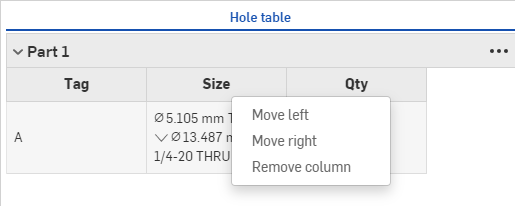
Once a column is hidden, you can use the overflow menu ( ![]() ) to Show [Column name].
) to Show [Column name].